Hogyan kell alkalmazni a Lightroom preset ACR - fotosotsialnaya hálózat
Ebben a tutorial fogok beszélni egy másik módszer segítségével az előre beállított értékek Lightroom az ACR.
Például, ha a letöltött előre beállított Lightroom, de szeretnék használni őket is a konverter az Adobe Camera Raw. Mit kell tenni?
1. Először is, alkalmazza a kiválasztott beállított kép. Azaz, ha a szett tartalmaz 10 előre beállított, akkor ki kell választania a tíz kép és vonatkoznak rájuk a beállításokkal. Úgy véljük, a folyamat példáján két fénykép.
Azt kérte, hogy ezeket a képeket alakformálás beállításokkal.
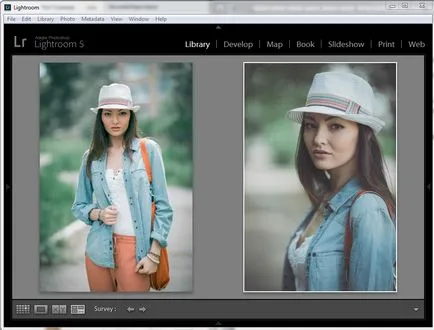
2. Ezután kiválasztom kép az alkalmazott beállításokkal a Library modulban.
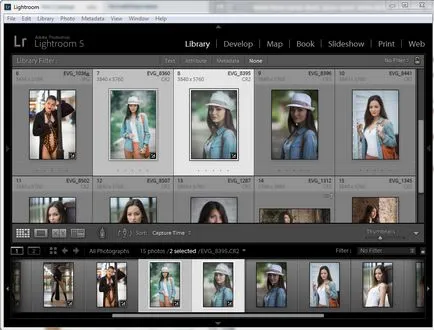
3. Ezután menj a Metadata menüt, és válassza ki a parancsot mentése metaadatok a fájlok. Vagy lehetséges, hogy nyomja meg a Ctrl + S (ebben az esetben az angol billentyűzetkiosztás kell használni).
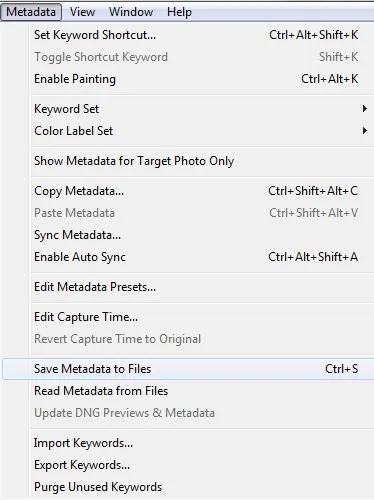
Lightroom így kapjuk a következő kérést
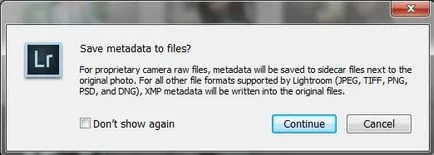
4. Most a mappát a képek jelenjenek meg a metaadatok kiterjesztésű fájlok XMP.
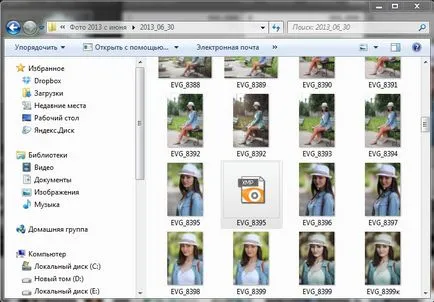
5. Most nyissa ki a híd. Mi választjuk ki a fotók, hogy szeretnénk alkalmazni készletek

6. Egy billentyűkombináció CTRL + R nyílt fényképét adatok Camera Raw

7. A legördülő menü jobb oldalán a címsor (ezt jelzi a piros nyíl), válassza ki az elemet Load settings (Beállítások betöltése).
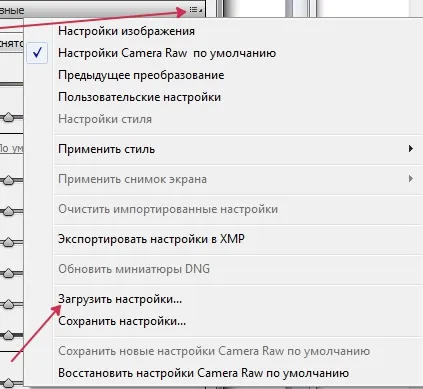
8. A kívánt XMP-fájlt a mappák fotókkal. Korábban, kívánatos, hogy emlékezzen a képek számát, akiknek a metaadatok exportált.
9. A feldolgozási beállításokat alkalmazza azonnal a képeket. Ha szükséges, akkor lehet korrigálni a kívánt képet.
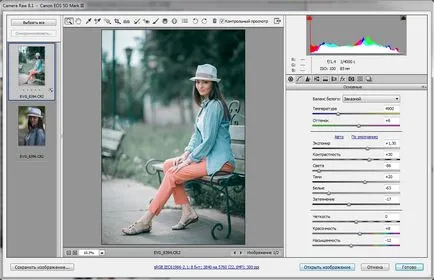
Hasonlóképpen, a beállításokat egy másik metaadatfájlt másik fotót.
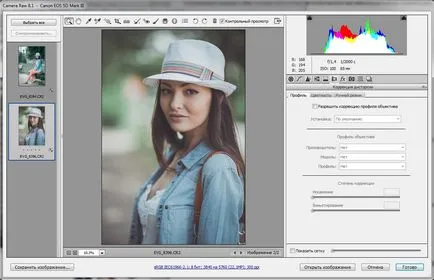
10. És végül, az alkalmazott beállításokat lehet menteni későbbi használatra. Ehhez menj a dial pad (Presets). Ezután kattintson az ikonra a panel alján (nyíl). Annak érdekében, hogy elkerüljék a problémákat egyszerre levelet, hogy alapértelmezés szerint ez a sáv üres, nincs lehetőség. Mit látsz a képen az alábbi - az beállításával nekem gyorsabb feldolgozás.
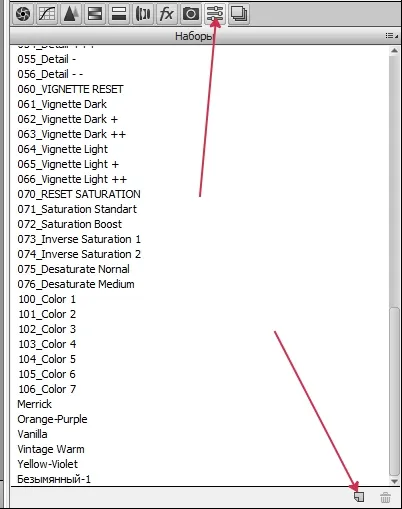
A megjelenő párbeszédablakban adja meg a nevet az új beállított Camera Raw (ebben az esetben azt elnevezte Élénkítő 1. és kattintson az OK gombra.
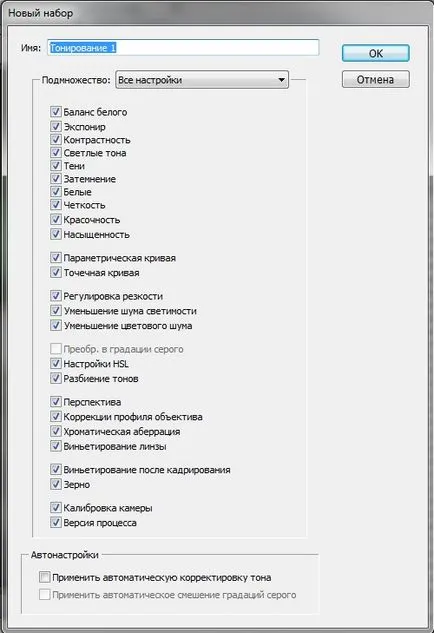
Előre jelenik meg a panel szett (Presets).
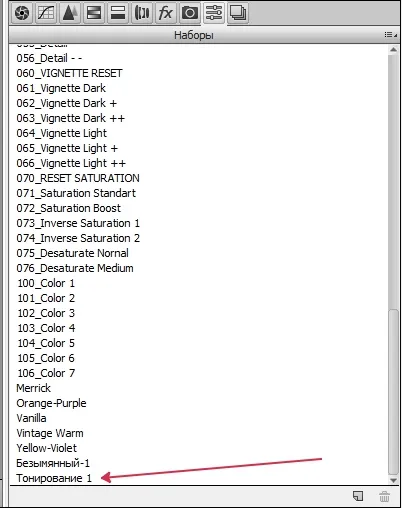
Nos, ez előre lehet alkalmazni más képeket, nyitott a Camera Raw.
Kívánok sok sikert és eredményes felvételek!